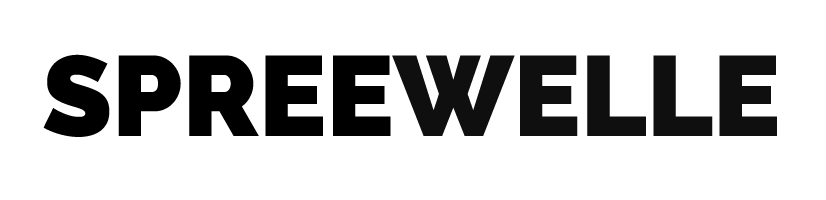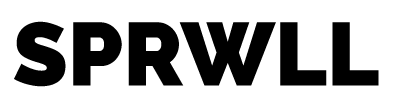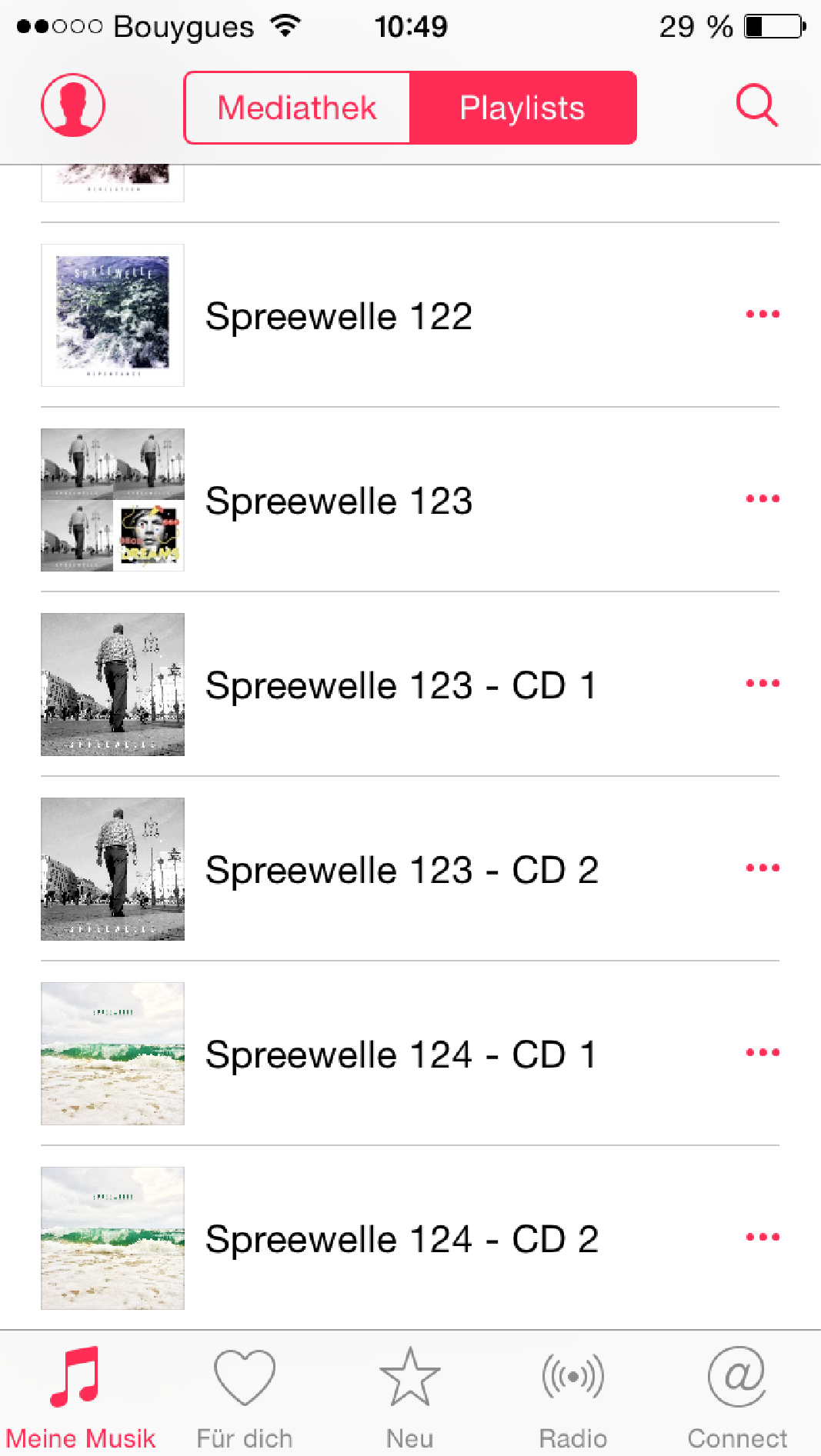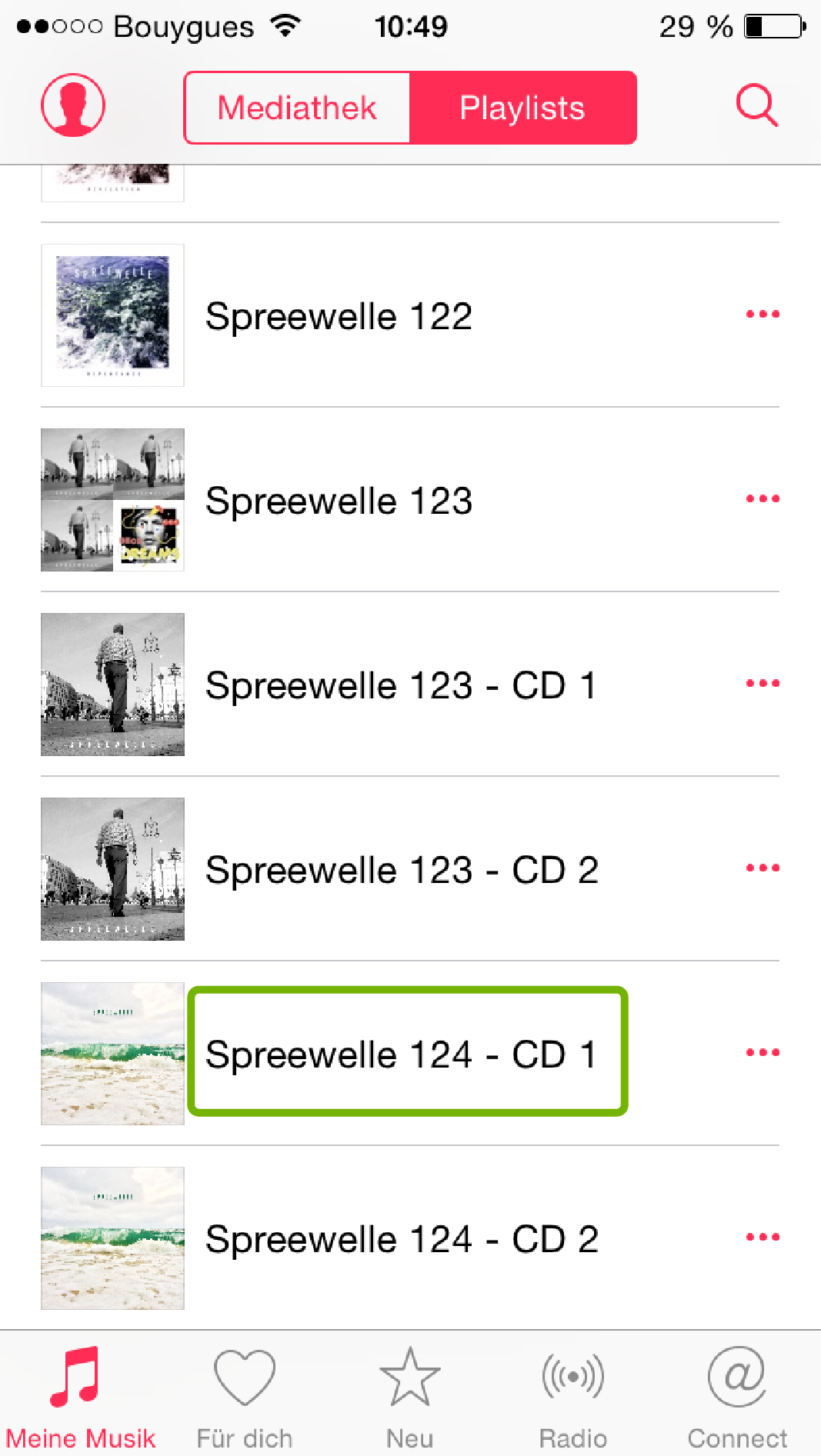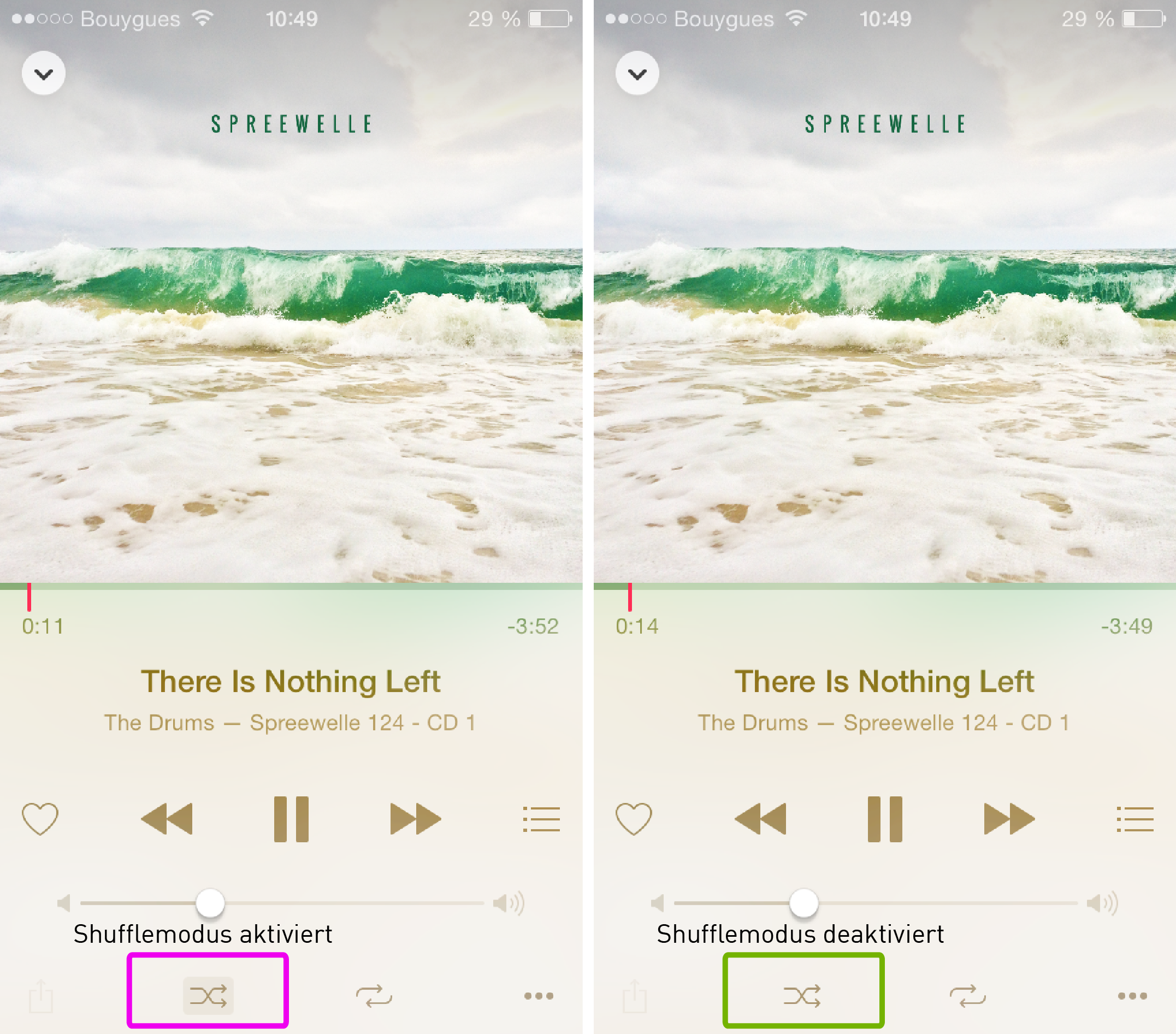Mit der neuesten Softwareversion von itunes fürs iPhone und iPad hat Apple zweifelsfrei den Vogel abgeschossen. iTunes 12 ist ein Verrat an Künstler und Compiler: Der Zwangs-Shuffle-Modus versalzt dem Hörer den Musikgenuss in Reihenfolge. Ein paar völlig unlogische Schritte sind nötig, um das Programm wieder in die Lage zu versetzen, Song 2 nach Song 1 zu spielen. Eine Anleitung.
Ein über die Jahre immer beschränkter gewordenes Musikabspielprogramm hat sich seit der Verschmelzung mit Beats zu Apple Music keinen Gefallen getan. Einige Interaktionen sehen in der neuen Version zwar hübsch aus, sind aber einfach nur noch überfrachtetes User Interface Design, dass so gut wie gar nichts mehr mit der ursprünglichen Apple-typischen nutzerorientierten Design-Philosophie zu tun. Am deutlichsten merkt man das bei einem wesentlichen Feature, bzw. Nicht-Feature, das jedes verdammte Musikabspielprogramm beherrschen sollte: Das Abspielen von Songs eines Albums oder einer Kompilation in der Reihenfolge, wie es der Interpret oder Zusammensteller sich vorgestellt hat. Der wahrscheinlich wahnsinnig komplizierte Vorgang heißt in Programmierlogik übersetzt: Spiele erst den ersten Song, dann spiele den zweiten Song, dann spiele den dritten Song.
Genau das beherrscht itunes in seiner aktuellen Softwareversion nicht, bzw. nicht mehr, bzw. nicht mehr ohne dass man sich ziemlich den Kopf zerbrechen soll. Stattdessen lautet die Default-Einstellung: Spiele einfach immer irgendeinen Song, nachdem der Nutzer ein Album oder eine Playlist ausgewählt hat. Shuffle halt. Aber immer doch.
Weil ich mich darüber so wahnsinnig ärgere und bestimmt zwei Stunden Zeit mit der Problemlösung verbracht habe und nur im englischsprachigen Raum Abhilfe fand, hier die Schritt für Schritt-Anleitung wie Ihr itunes wieder dazu bringt, ein Album oder eine Kompilation so abzuspielen, wie sich dass der Künstler gewünscht hat.
Shuffle-Modus deaktiveren
1. iTunes öffnen
2. Zu Albums oder Playlist gehen
3. Albumbeschreibung antippen
Jetzt nicht auf das Cover links tippen – damit startet ihr nur den Abspielvorgang – im völlig blödsinnigen Shuffle-Modus. Nein. Tippt auf die Album-Beschreibung rechts vom Cover
4. Titelbeschreibung antippen
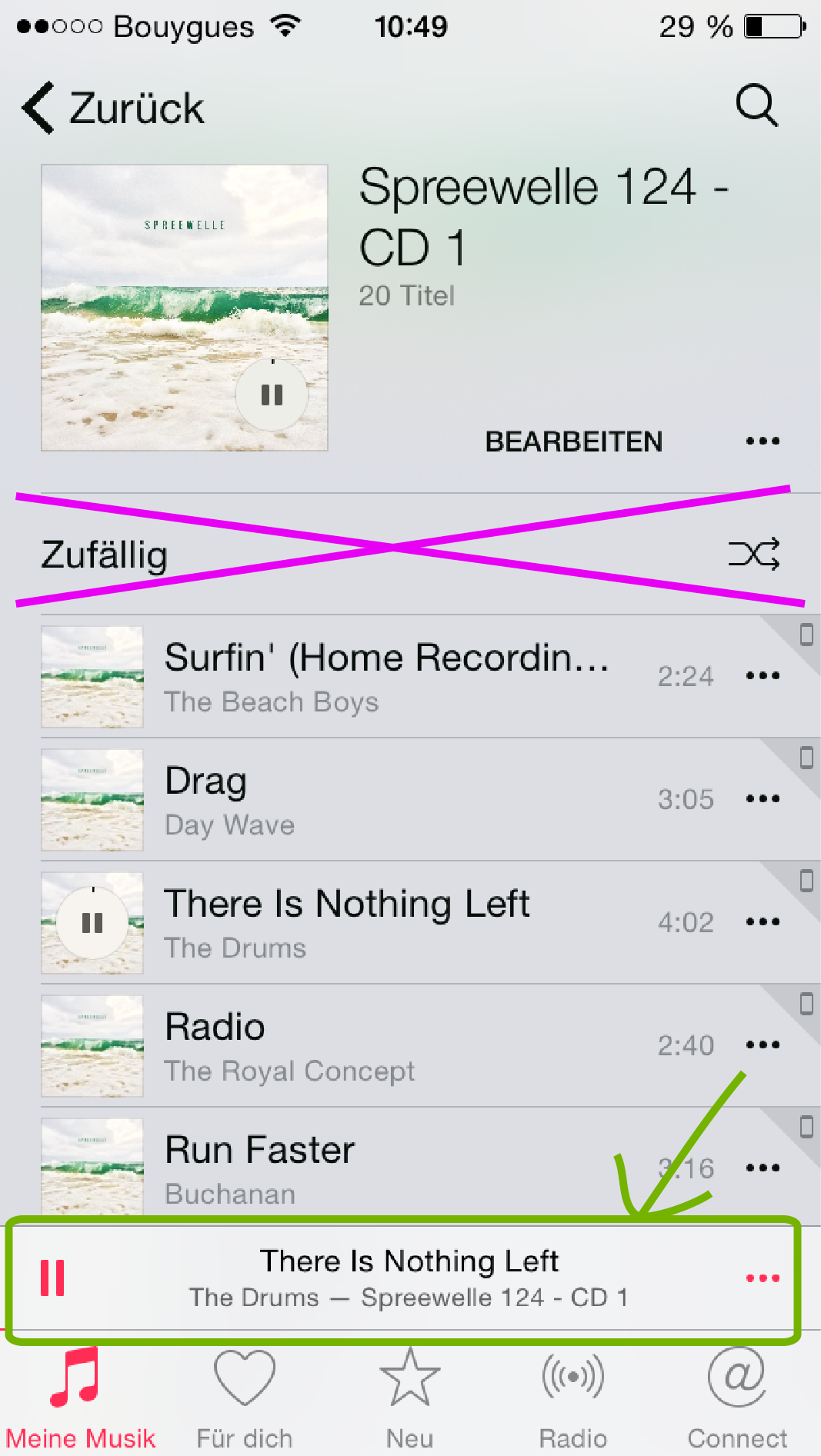
Jetzt müsst Ihr stark sein: Ignoriert die Anzeige für den Abspielmodus oben („Shuffle“ bzw.. „Zufällig“), ignoriert genauso das Icon in der selben Zeile. Ein Klick darauf ändert nicht den Abspielmodus (was sinnvoll wäre), sondern spielt einfach nur den nächsten Song im Shuffle Modus.
Stattdessen müsst Ihr unten auf die Titelinformation des gerade laufenden Tracks des Albums / der Playlist tippen.
5. Shufflemodus deaktivieren
In dem folgenden Screen endlich findet Ihr die Funktion der Begierde. Das dezent-transparent Mini-Icon unten links repräsentiert den Shufflemodus. Wenn er aktiviert ist, zeigt sich ein etwas dunkleres Rechteck hinter dem Icon. Tippt einmal drauf, so dass das Icon ohne Rechteck erscheint. Ihr habt es geschafft. Ihr habt den Shuffle-Modus nun deaktiviert. Und zwar nicht für den Titel (ein einzelner Titel kann rein logisch keinen Shuffle-Modus haben), sondern für alle Plays, die Ihr ab jetzt auf dem iPhone laufen lasst.
[latest_post post_number_per_row=’3′ rows=’1′ order_by=’date‘ order=’DESC‘ category=’kompilationen‘ text_length=“ title_tag=“ enable_video=’yes‘]